Зміст
Антивірус System Doctor 2014 є фальшивим антивірусом і при встановленні на комп'ютер стверджує, що на вашому комп'ютері знайдено шкідливі загрози і він заражений, а для їх очищення необхідно придбати повну версію програми. Антивірус System Doctor 2014 вийшла у тому ж видавництві, що й System Care Antivirus .
Програма заражає ваш комп'ютер, коли ви намагаєтеся завантажити та встановити безкоштовне програмне забезпечення з невідомих інтернет-сайтів. ігнорувати всі фейкові попереджувальні повідомлення і НЕ давати гроші придбати повну версію.
Якщо ви хочете видалити Антивірус System Doctor 2014 зі свого комп'ютера, виконайте наведені нижче дії:

Як видалити Антивірус System Doctor 2014 з вашого комп'ютера.
Крок 1: Запустіть комп'ютер у "Безпечному режимі з підключенням до мережі"
Для цього,
1. вимкніть комп'ютер.
2. увімкніть комп'ютер (Увімкнути) та під час завантаження комп'ютера, преса " F8 " до появи логотипу Window.
3. За допомогою стрілок клавіатури виберіть пункт " Безпечний режим з мережею " та натисніть "Enter".
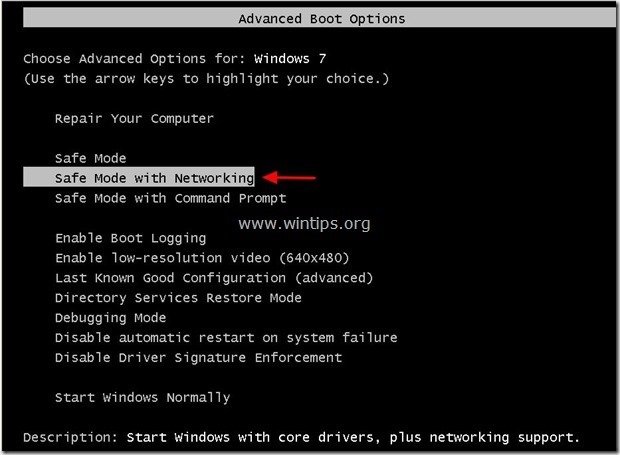
Крок 2. Видаліть " Антивірус System Doctor 2014 " з Вашої панелі керування.
1. Для цього необхідно перейти за посиланням Пуск > Панель управління .
{Windows 8: Клацніть правою кнопкою миші на лівий нижній кут та оберіть Панель управління }
{Windows XP: Старт > Налаштування > Панель управління . }
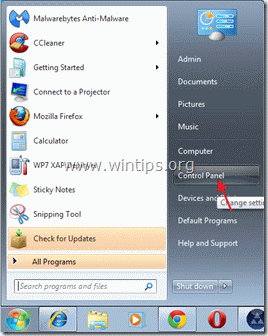
2. Двічі клацніть, щоб відкрити " Додавання або видалення програм " якщо у вас Windows XP або
“ Програми та можливості ", якщо у вас Windows 8, 7 або Vista.

3. У переліку програм знайдіть та Видалити/встановити " Антивірус System Doctor 2014" АБО " System Care Antivirus ”.
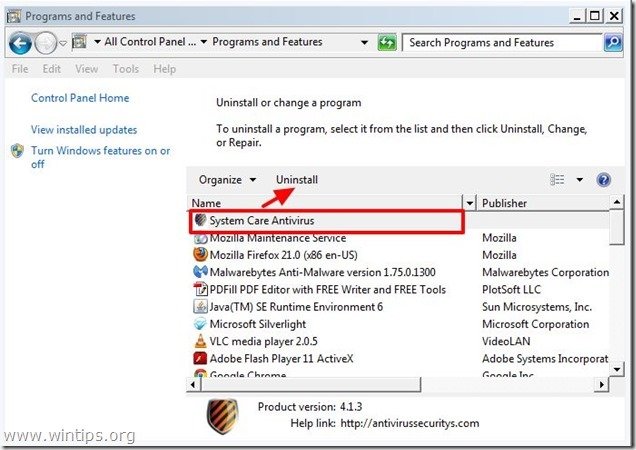
4. натисніть " Видалити " на наступному екрані:
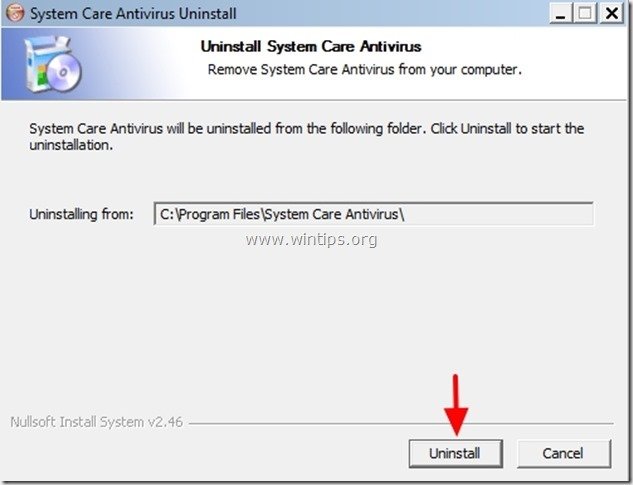
5. Натисніть " Закрити " після завершення процесу видалення.
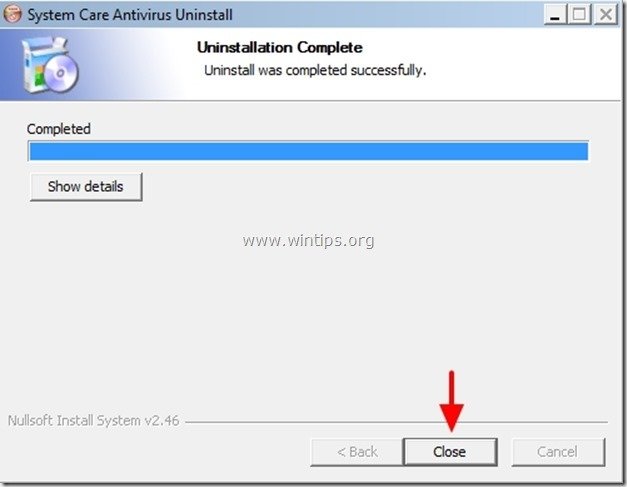
Крок 3: Видаліть небажані файли та записи реєстру з автозавантаження Windows.
1. завантажити і біг CCleaner.
2. на "CCleaner" головних вікнах, натисніть " Run Cleaner " і дозвольте програмі очистити всі небажані файли за вас.

3. Потім виберіть " Реєстр " на лівій панелі, а потім виберіть " Перевірка на наявність проблем " для очищення реєстру від недійсних записів.
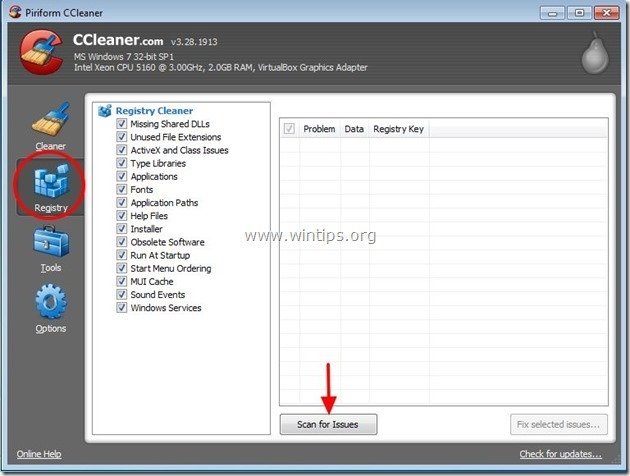
3a. Після завершення процедури сканування реєстру програма повідомить Вас про всі знайдені проблеми з реєстром.
Залиште галочки як є і виберіть " Виправити вибрані проблеми " у правому нижньому куті.

3a. У наступному вікні "запиту" "Чи бажаєте ви створити резервну копію змін до реєстру", вибрати "Ні"

4. Нарешті, оберіть " Інструменти " на лівій панелі.
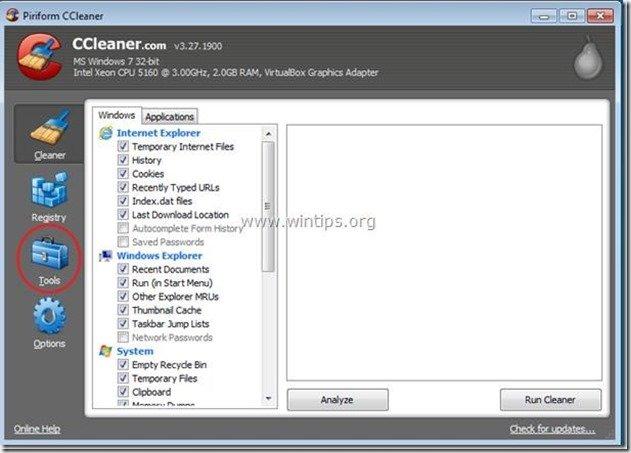
4a. В " Інструменти " розділ, оберіть " Стартап ".
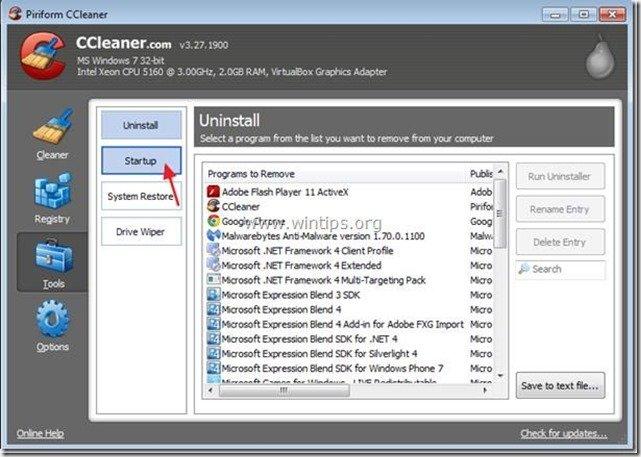
4b. Виберіть " Вікна ", а потім виберіть і видаліть наступний шкідливий запис (якщо він існує) :
"Так
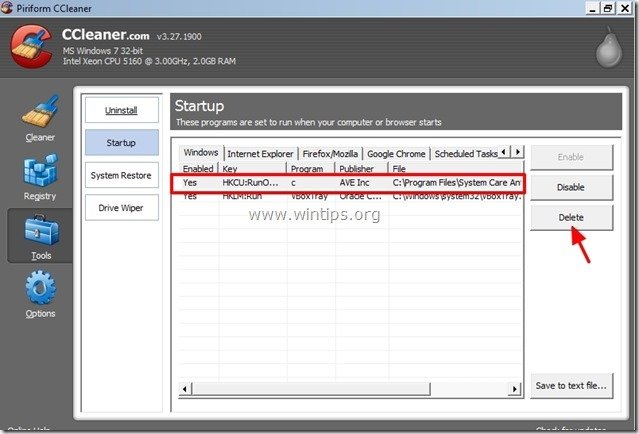
4c. Виберіть вкладку "Контекстне меню", а потім виберіть і видаліть наступний шкідливий запис (якщо він існує) :
“ Так “
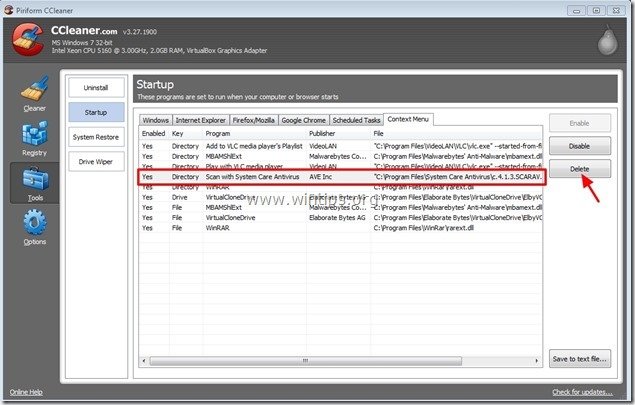
5. Закрити " CCleaner " та перезавантажте комп'ютер, щоб зміни набули чинності.
Крок 4. Очищення ваш комп'ютер від залишків зловмисні погрози.
Завантажити і встановлювати одна з найнадійніших БЕЗКОШТОВНИХ антивірусних програм на сьогоднішній день для очищення комп'ютера від решти шкідливих загроз. Якщо ви хочете залишатися постійно захищеними від існуючих і майбутніх загроз, ми рекомендуємо вам встановити Malwarebytes Anti-Malware PRO:
Захист від MalwarebytesTM
Видаляє шпигунські, рекламні та шкідливі програми.
Почніть безкоштовне завантаження зараз!
*Якщо ви не знаєте, як встановити і використовувати " Антивірус MalwareBytes ", ознайомтеся з цією інструкцією.
Порада: Забезпечити чистоту та безпеку вашого комп'ютера, виконати повну перевірку Malwarebytes Anti-Malware в "безпечному режимі" Windows .*
*Для переходу в безпечний режим Windows натисніть клавішу " F8 " під час завантаження комп'ютера, до появи логотипу Windows. При натисканні клавіші " Меню додаткових параметрів Windows " з'явиться на екрані, за допомогою клавіш зі стрілками на клавіатурі перейдіть до пункту Безпечний режим а потім натисніть "ENTER “.
Крок 5. Виконайте повну перевірку за допомогою оригінальної антивірусної програми.

Енді Девіс
Блог системного адміністратора про Windows





